Главная » ZEBRA » Руководство пользователя настольных принтеров Zebra ZD420
Содержание скрывать
1
Руководство пользователя настольных принтеров Zebra ZD420
2
Похожие сообщения
Руководство пользователя настольных принтеров Zebra ZD420
View Fullscreen
Похожие сообщения
-

Руководство пользователя QuickBooks Desktop для Mac 2019
Руководство пользователя QuickBooks Desktop для Mac 2019
-

Руководство пользователя ADP InTouch
Руководство пользователя ADP InTouch
-

Руководство пользователя настольного принтера ZEBRA ZD411D
Руководство пользователя настольного принтера ZD411D Настройка ВАЖНО Перейдите на страницу zebra.com/setup и установите драйвер для своего принтера. http://www.zebra.com/setup…
-

Руководство пользователя CRUMAR Mojo Desktop
Возможности CRUMAR Mojo Desktop Начало работы Подключите источник питания. Подключите аудиовыходы к микшеру /amp. Подключите миди…
Оставить комментарий
Ваш электронный адрес не будет опубликован. Обязательные поля помечены * *
КОММЕНТАРИЙ *
Имя
Эл. адрес
Cайт
Сохраните мое имя, адрес электронной почты и веб-сайт в этом браузере для следующего комментария.
На чтение 1 мин Просмотров 793 Опубликовано 13.10.2022
Выполнение интеллектуальной калибровки носителя SmartCal на принтере Zebra zd420
Для оптимальной работы необходимо перед печатью настроить в принтере параметры носителя. Принтер автоматически определяет тип носителя (с перфорацией/промежутками, с черными метками/просечками или сплошной) и измеряет характеристики носителя.
Примечание. После выполнения первоначальной калибровки для определенного носителя не требуется осуществлять дополнительную калибровку при каждой замене носителя. Принтер автоматически измеряет характеристики носителя, чтобы учитывать при печати незначительные их изменения. После установки нового рулона носителя (из той же партии) нажмите кнопку подачи один или два раза для синхронизации этикеток. После этого можно продолжить печать.
Процедура SmartCal
- Убедитесь, что носитель и кассета с лентой (при печати термопереносом) правильно загружены в принтер, а верхняя крышка принтера закрыта.
- Нажмите кнопку POWER (ПИТАНИЕ), чтобы включить принтер.
- Когда принтер перейдет в состояние готовности (индикатор состояния (
 ) непрерывно светится зеленым), нажмите кнопки PAUSE (ПАУЗА) и CANCEL (ОТМЕНА) и удерживайте их в течение двух (2) секунд, прежде чем отпустить.
) непрерывно светится зеленым), нажмите кнопки PAUSE (ПАУЗА) и CANCEL (ОТМЕНА) и удерживайте их в течение двух (2) секунд, прежде чем отпустить. - Принтер измерит несколько этикеток и выполнит настройку уровней считывания носителя.
- После остановки принтера индикатор состояния (
 ) начнет непрерывно светиться зеленым.
) начнет непрерывно светиться зеленым.
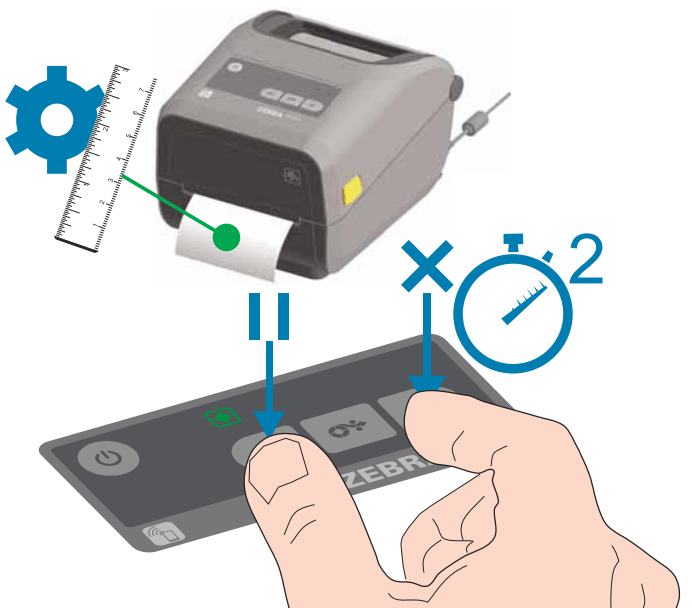
На этом настройка калибровка носителя принтера Zebra zd420 завершена.

Администратор
«Админы делятся на тех, кто не делает бэкапы, и тех, кто уже делает». Народная мудрость.
Перейти к контенту

PDF инструкция · 315 страниц(ы) русский
инструкцияZebra ZD420

4-дюймовые настольные
принтеры Link-OS
ZD620 и ZD420
Руководство
пользователя
212485-04RU Вер. A
Посмотреть инструкция для Zebra ZD420 бесплатно. Руководство относится к категории принтеры для этикеток, 10 человек(а) дали ему среднюю оценку 7.9. Руководство доступно на следующих языках: русский. У вас есть вопрос о Zebra ZD420 или вам нужна помощь? Задайте свой вопрос здесь
- Условия использования
- Дата публикации
- Общие сведения
- Содержание
- Введение
- Компоненты принтера
- Установка модулей оборудования
- Элементы управления и индикаторы
- Меню конфигурации принтера
- Установка
- Настройка для ОС Windows®
- Работа с принтером
- Примеры использования USB-порта хоста и Link-OS
- Обслуживание
- Устранение неполадок
- Инструменты
- Носитель
- Конфигурация ZPL
Главная
Печать
| Технология печати | Термоперенос |
| Цветной | Нет |
| Максимальное разрешение | 203 x 203 DPI |
| Скорость печати | 152 мм/с |
| Максимальная высота печати | — mm |
| Максимальная ширина печати | 104 mm |
Производительность
| Языки описания страницы | EPL2, XML, ZPL II |
| Оперативная память | 256 MB |
| Флэш-память | 512 MB |
| Встроенные штриховые коды | 1D, 2D, AZTECCODE, CODABAR (NW-7), Code 11, Code 128 (A/B/C), Code 39, Code 49, Code 93, Data Matrix, EAN13, EAN8, MaxiCode, PDF417, QR Code, UPC-A, UPC-E |
| Встроенный RFID модуль | Нет |
| Сертификация | IEC 60950-1, EN55022 Class B, EN55024, EN61000-3-2, nEN61000-3-3, FCC Class B, ICES-003, FCC 15.209; 15.247(d), IC RSS 247, EN 300 328, EN 301 893, EN 62311, cTUVusnCE Marking, VCCI, C-Tick, S-Mark, CCC, CU, BSMI, KCC, SABS, IN-Metro, BIS, NOM |
Дизайн
| Дисплей | — |
| Цвет товара | Черный |
| Материал корпуса | Пластик |
Порты и интерфейсы
| Подключение Ethernet | Нет |
| Wi-Fi | Нет |
| Количество портов USB 2.0 | 2 |
| Bluetooth | Да |
| USB порт | Да |
Типы и характеристики бумаги
| Максимальная ширина этикетки | 118 mm |
| Максимальная длина этикетки | 991 m |
| Максимальный диаметр рулона | 127 mm |
| Толщина носителей | 0.08 — 0.305 mm |
Системные требования
| Поддерживаемые мобильные операционные системы | Android, iOS |
| Поддерживаемые операционные системы Windows | Да |
| Поддерживаемые операционные системы Mac | Да |
Прочие свойства
| Светодиодные индикаторы | Да |
| Функции часов | Да |
Технические характеристики
| Сертификаты устойчивого развития | ENERGY STAR |
Энергопитание
| Входящее напряжение сети | 90 — 265 V |
| Частота входящего переменного тока | 50 — 60 Hz |
Вес и размеры
| Ширина | 202 mm |
| Глубина | 254 mm |
| Высота | 177 mm |
| Вес | 2300 g |
Условия эксплуатации
| Диапазон относительной влажности при эксплуатации | 10 — 90 % |
| Диапазон относительной влажности при хранении | 5 — 95 % |
| Диапазон температур при эксплуатации | 4.4 — 41 °C |
| Диапазон температур при хранении | -40 — 60 °C |
показать больше
Не можете найти ответ на свой вопрос в руководстве? Вы можете найти ответ на свой вопрос ниже, в разделе часто задаваемых вопросов о Zebra ZD420.
Что означает аббревиатура DPI?
Какие сертификаты Zebra ZD420 имеет?
Какая высота Zebra ZD420?
Какая ширина Zebra ZD420?
Какая толщина Zebra ZD420?
Инструкция Zebra ZD420 доступно в русский?
Не нашли свой вопрос? Задайте свой вопрос здесь
Главная » ZEBRA » Руководство пользователя настольных принтеров Zebra ZD420
Содержание скрывать
1
Руководство пользователя настольных принтеров Zebra ZD420
2
Похожие сообщения
Руководство пользователя настольных принтеров Zebra ZD420
View Fullscreen
Похожие сообщения
-

Руководство пользователя QuickBooks Desktop для Mac 2019
Руководство пользователя QuickBooks Desktop для Mac 2019
-

Руководство пользователя ADP InTouch
Руководство пользователя ADP InTouch
-

Руководство пользователя настольного принтера ZEBRA ZD411D
Руководство пользователя настольного принтера ZD411D Настройка ВАЖНО Перейдите на страницу zebra.com/setup и установите драйвер для своего принтера. http://www.zebra.com/setup…
-

Руководство пользователя CRUMAR Mojo Desktop
Возможности CRUMAR Mojo Desktop Начало работы Подключите источник питания. Подключите аудиовыходы к микшеру /amp. Подключите миди…
Оставить комментарий
Ваш электронный адрес не будет опубликован. Обязательные поля помечены * *
КОММЕНТАРИЙ *
Имя и фамилия
Эл. адрес
Cайт
Сохраните мое имя, адрес электронной почты и веб-сайт в этом браузере для следующего комментария.
На чтение 1 мин Просмотров 567 Опубликовано 13.10.2022
Выполнение интеллектуальной калибровки носителя SmartCal на принтере Zebra zd420
Для оптимальной работы необходимо перед печатью настроить в принтере параметры носителя. Принтер автоматически определяет тип носителя (с перфорацией/промежутками, с черными метками/просечками или сплошной) и измеряет характеристики носителя.
Примечание. После выполнения первоначальной калибровки для определенного носителя не требуется осуществлять дополнительную калибровку при каждой замене носителя. Принтер автоматически измеряет характеристики носителя, чтобы учитывать при печати незначительные их изменения. После установки нового рулона носителя (из той же партии) нажмите кнопку подачи один или два раза для синхронизации этикеток. После этого можно продолжить печать.
Процедура SmartCal
- Убедитесь, что носитель и кассета с лентой (при печати термопереносом) правильно загружены в принтер, а верхняя крышка принтера закрыта.
- Нажмите кнопку POWER (ПИТАНИЕ), чтобы включить принтер.
- Когда принтер перейдет в состояние готовности (индикатор состояния (
 ) непрерывно светится зеленым), нажмите кнопки PAUSE (ПАУЗА) и CANCEL (ОТМЕНА) и удерживайте их в течение двух (2) секунд, прежде чем отпустить.
) непрерывно светится зеленым), нажмите кнопки PAUSE (ПАУЗА) и CANCEL (ОТМЕНА) и удерживайте их в течение двух (2) секунд, прежде чем отпустить. - Принтер измерит несколько этикеток и выполнит настройку уровней считывания носителя.
- После остановки принтера индикатор состояния (
 ) начнет непрерывно светиться зеленым.
) начнет непрерывно светиться зеленым.
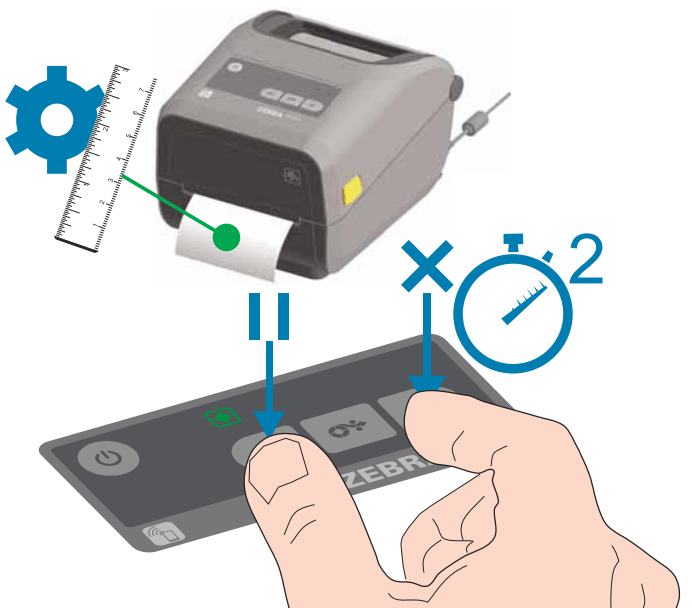
На этом настройка калибровка носителя принтера Zebra zd420 завершена.

Администратор
«Админы делятся на тех, кто не делает бэкапы, и тех, кто уже делает». Народная мудрость.
Смотреть руководство для Zebra ZD420 ниже. Все руководства на ManualsCat.com могут просматриваться абсолютно бесплатно. Нажав кнопку «Выбор языка» вы можете изменить язык руководства, которое хотите просмотреть.

MANUALSCAT | RU
Вопросы и ответы
У вас есть вопрос о Zebra ZD420, но вы не можете найти ответ в пользовательском руководстве? Возможно, пользователи ManualsCat.com смогут помочь вам и ответят на ваш вопрос. Заполните форму ниже — и ваш вопрос будет отображаться под руководством для Zebra ZD420. Пожалуйста, убедитесь, что вы опишите свои трудности с Zebra ZD420 как можно более детально. Чем более детальным является ваш вопрос, тем более высоки шансы, что другой пользователь быстро ответит на него. Вам будет автоматически отправлено электронное письмо, чтобы проинформировать вас, когда кто-то из пользователей ответит на ваш вопрос.
Задать вопрос о Zebra ZD420
- Бренд:
- Zebra
- Продукт:
- принтеры для этикеток
- Модель/название:
- ZD420
- Тип файла:
- Доступные языки:
- русский, Болгарский
Сопутствующие товары Zebra ZD420
1. Внешний вид
2. Автоматическая калибровка2.1. Убедитесь, что носитель загружен. 3. Печать информации о принтере3.1 Включите принтер. 4. Сброс на заводские настройки4.1 Включите принтер. 5. Значения индикатора и состояние принтераВыключен — принтер выключен. Убедитесь, что принтер включен. Проверьте питание принтера. Вопросы и ответыПринтер не калибруется¹ Принтер уходит в ошибку, после печати более двух этикеток¹ Просмотров: 3525 Автор: Нуруллин И.Н. Дата: 2020-05-27 Добавить Ваш комментарий: Комментарии к этому тексту: Принтер не калибруется¹ Принтер уходит в ошибку, после печати более двух этикеток¹ |

